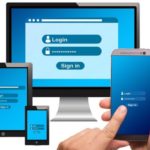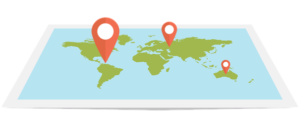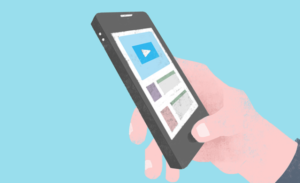iPhoneにはiCloudがあるので、スマホだけでLINEのバックアップを取ることができます。しかし、iCloudで使える容量は5GBまでです。
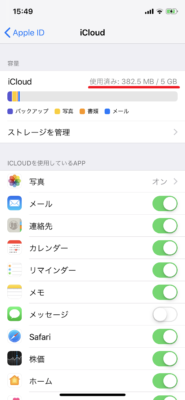
容量が余っている場合は問題ありませんが、容量がギリギリだとバックアップに失敗します。というかバックアップできません。
ストレージをアップグレードすれば容量を増やすことができますが、アップグレードにはお金がかかります。一番安いアップグレード(50GB)でも月額130円かかります。月額ってところがいやらしいですよね。
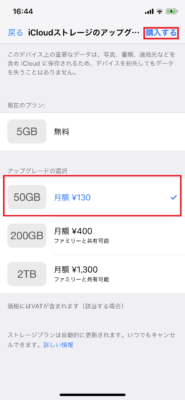
でも安心してください。iCloudの容量が足りない人でも、PCがあれば無料でバックアップを取ることができます。今回はiTunesを使ってPCにiPhoneのバックアップを取る方法を解説します。
バックアップ前の準備
バックアップを取る前に、iOSを最新版にバージョンアップさせて、iTunesも最新版であることを確認してください。せっかくバックアップを取っても、復元する時にiOSやiTunesのバージョンが違うと、復元に失敗する可能性があります。
復元できないんじゃ、バックアップデータもただのジャンクファイルになっちゃいます。
⇒ iPhone版LINEのバックアップ・復元に失敗する原因TOP3
iTunesでiPhoneデータをバックアップする方法
それでは早速バックアップを取っていきましょう。まずはPCでiTunesを起動してください。
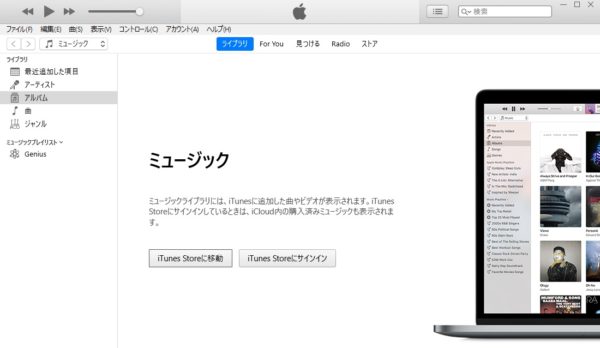
続いてiPhoneをUSBケーブルで接続してください。するとiTunesにデバイスのアイコンが表示されますので、クリックしてください。
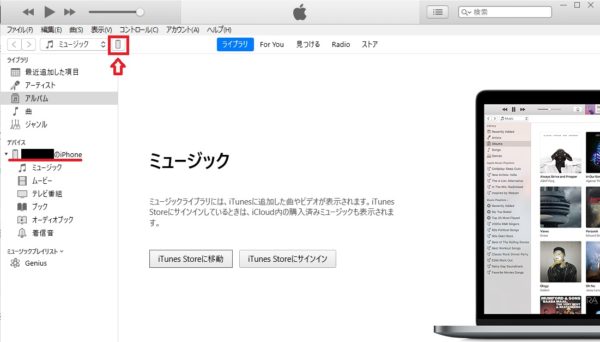
するとiPhoneの設定画面が開きます。一番上のiPhone情報欄に「お使いのiPhoneソフトウェアは最新です」と表示されていることを確認してください。
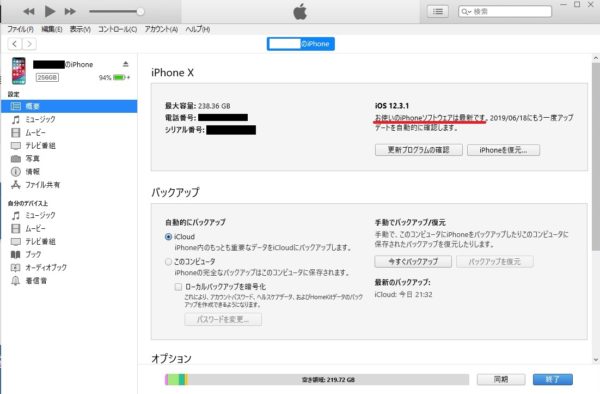
次に、中段の「バックアップ」欄にある「このコンピュータ」を選択して、「ローカルバックアップを暗号化」にチェックを入れてください。
すると暗号化のパスワード設定画面が表示されますので、パスワードを設定してください。
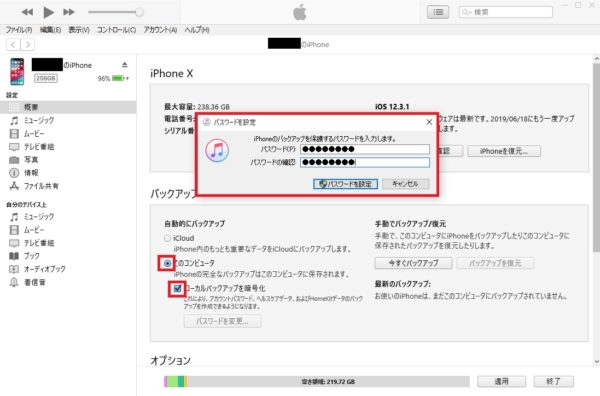
パスワードを設定すると、自動でバックアップが開始します。自動で始まらない場合は、「今すぐバックアップ」をクリックしてください。
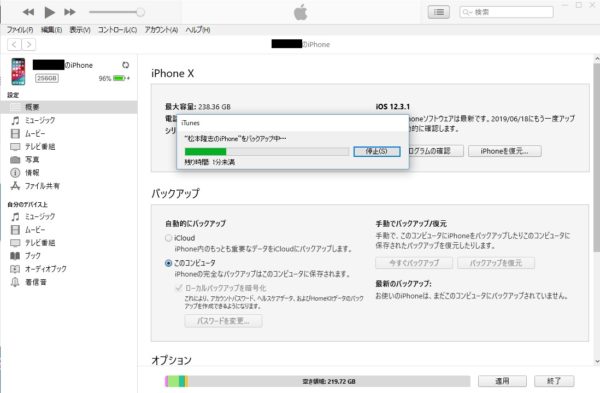
僕は1、2分でバックアップが終わりましたが(早過ぎ笑)、データ容量が大きいと1時間以上かかることもあります。バックアップは時間に余裕がある時にしてくださいね。
バックアップが完了したら、右下の「最新のバックアップ」にバックアップを取った日時が表示されていることを確認してください。
【要注意】同期とバックアップは違う
余談ですが、iTunesにはバックアップの他に「同期」という機能があります。
バックアップと同期。
言葉のニュアンスが少し似ていますが、全く違う機能なので注意してください。というか真逆の機能です。
同期とは、iTunesの中のデータをiPhoneに上書きする機能です。パソコンでiTunesに取り込んだ音楽ファイルなどをiPhoneで利用したいときに使います。
同期の主体はiTunes側なので、もしiTunesにはない音楽ファイルなどがiPhoneに入っている状態で同期してしまうと、そのファイルは消えてしまいます。バックアップするどころか、データを消しちゃうんです。
バックアップを取りたい場合は、「同期」ではなく「今すぐバックアップ」をクリックしてくださいね。
iPhoneのバックアップは簡単
今回の内容をまとめます。
- バックアップ前にiPhone・iTunesを最新版にする
- バックアップしたデータはiTunesではなくPCに保存される
- データ容量が大きいとバックアップに時間がかかる
- バックアップと同期は違う。同期はiTunesのデータをiPhoneに上書きする機能
色々書きましたが、バックアップの手順自体はすごく簡単です。iPhoneをよく落としたりする人は、念の為iTunesでバックアップを取っておいてくださいね。同期じゃなくてバックアップですよ。
バックアップしたデータの復元方法は、以下のページをご参照ください。
この記事が役に立った場合はSNSでのシェアをよろしくお願いします